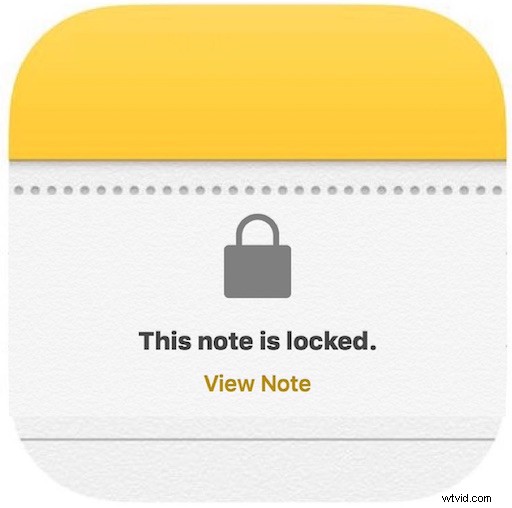
Najnowsze wersje aplikacji Notatki na iOS umożliwiają użytkownikom ochronę hasłem poszczególnych notatek w aplikacji, dzięki czemu jest to doskonałe miejsce do przechowywania danych osobowych i prywatnych fragmentów, których nie chcesz mieć przed wzrokiem ciekawskich. Oprócz ochrony hasłem, Notatki w iOS umożliwiają również użytkownikom blokowanie i odblokowywanie notatek za pomocą Touch ID, więc jeśli iPhone lub iPad obsługuje tę funkcję, będziesz mógł również użyć metody szybkiego odblokowania.
Omówimy, jak zablokować notatki w iOS, a także jak odblokować i uzyskać dostęp do notatek po ich zablokowaniu. Aplikacja Notes obsługuje blokowanie w dowolnej wersji systemu iOS po 9.0, wcześniejsze wersje nie mają tej funkcji. W żadnym wypadku nie zastępuje to używania hasła do blokowania urządzenia z systemem iOS, zamiast tego należy traktować to jako dodatkową warstwę bezpieczeństwa, aby chronić bardzo wrażliwe dane zawarte na iPhonie, iPadzie lub iPodzie touch.
Jak zablokować notatki za pomocą ochrony hasłem w iOS
To pokazuje, jak zastosować ochronę hasłem do dowolnej notatki w aplikacji Notatki na iPhonie, iPadzie lub iPodzie touch:
- Otwórz aplikację Notatki w iOS, jeśli jeszcze tego nie zrobiłeś
- Dotknij ikony udostępniania w prawym górnym rogu notatki, wygląda jak małe pudełko z wylatującą z niego strzałką
- W menu akcji znajdź i kliknij „Zablokuj notatkę”
- Wypełnij hasło i podpowiedź, której chcesz użyć jako blokady notatki, i opcjonalnie, ale zalecane, pozostaw włączoną opcję „Użyj Touch ID”, a następnie kliknij „Gotowe” *
- Notatka sprawdzi, czy została zablokowana komunikatem „Zablokuj dodano”, możesz teraz zablokować notatkę, dotykając ikony kłódki u góry notatki lub blokując ekran urządzenia w taki sam sposób normalnie
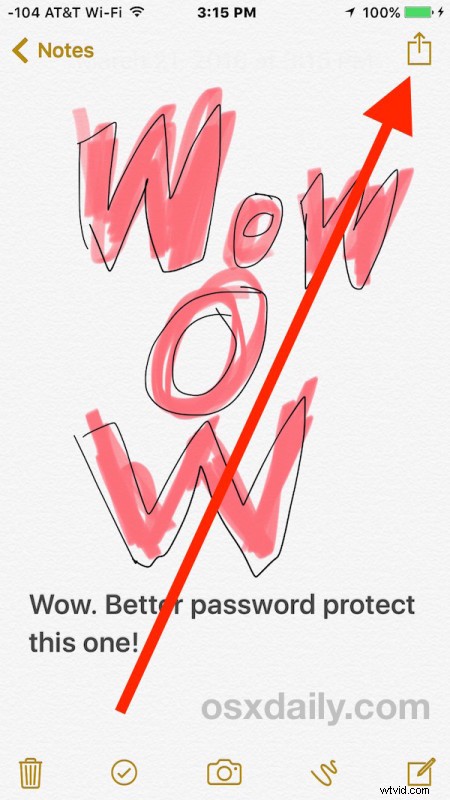
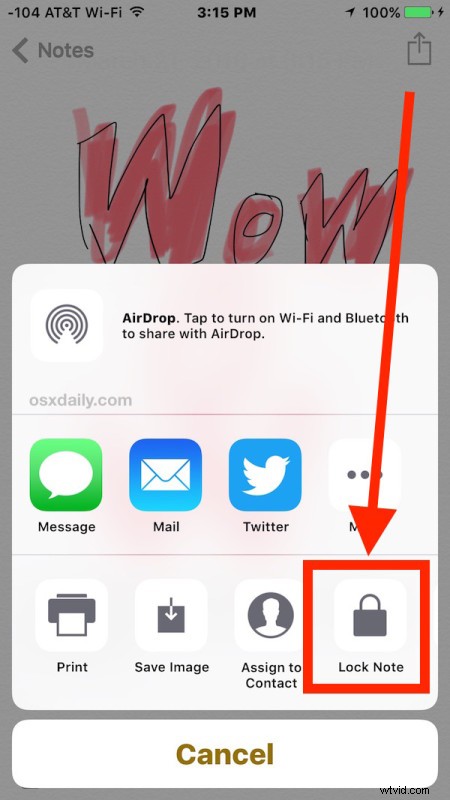
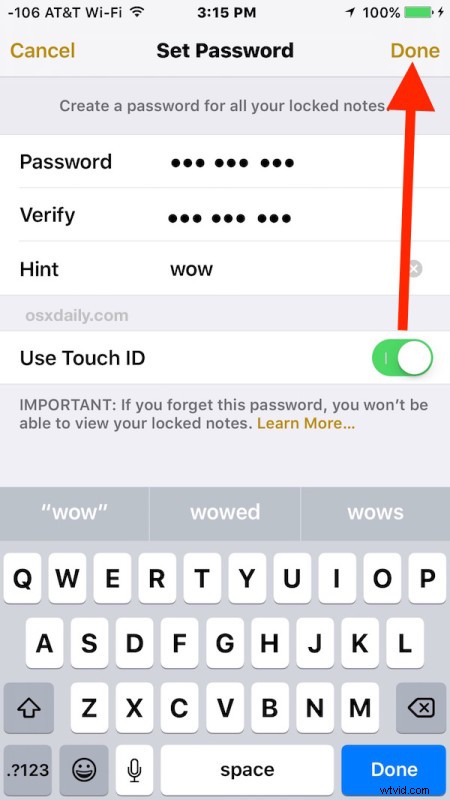
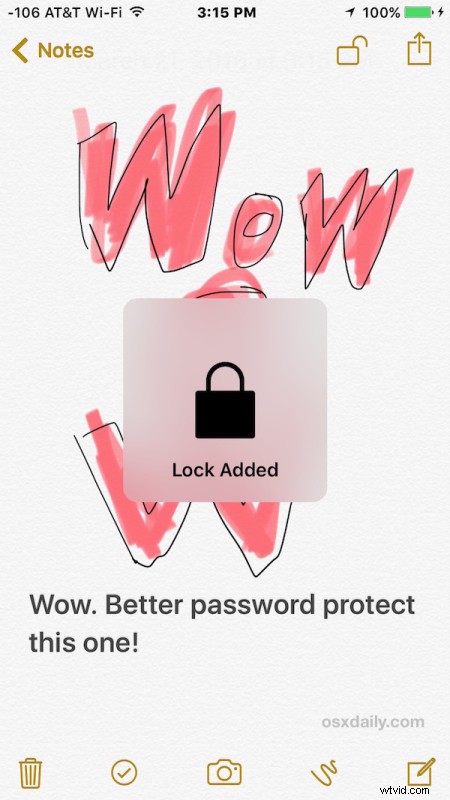
Po zamknięciu aplikacji Notatki, zablokowaniu ekranu urządzenia lub celowym zablokowaniu notatek wszelkie zablokowane notatki pozostaną zablokowane do momentu wprowadzenia prawidłowego hasła lub użycia Touch ID w celu odblokowania chronionych notatek. . I tak, działa to w celu zablokowania wszystkich notatek, niezależnie od tego, czy są to standardowa notatka tekstowa, rysunek lub szkic wykonany w aplikacji Notatki, lista kontrolna, zbiór zdjęć zawartych w notatce lub cokolwiek innego, co zachowałeś w notatki, które chcesz zablokować.
* Należy pamiętać, że ustawione hasło zablokuje i odblokuje dowolne notatki zablokowane w aplikacji Notatki, każda notatka nie ma osobnego hasła. Dotyczy to również Touch ID.
Odblokowywanie notatek chronionych hasłem w iOS
Chcesz uzyskać dostęp i wyświetlić zawartość zablokowanej notatki w iOS? Oto, co chcesz zrobić:
- Otwórz aplikację Notatki i dotknij notatki, która jest zablokowana
- Na ekranie „Ta notatka jest zablokowana” wybierz „Wyświetl notatkę”
- Wprowadź hasło do notatki, aby wyświetlić zawartość, lub użyj Touch ID (jeśli dotyczy)
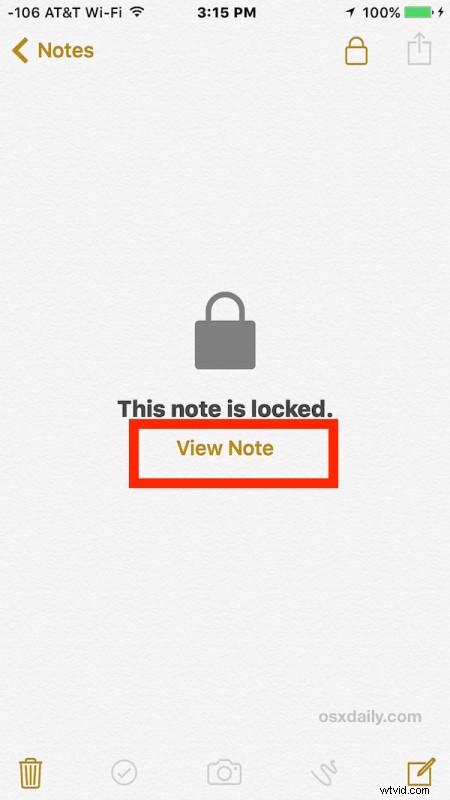
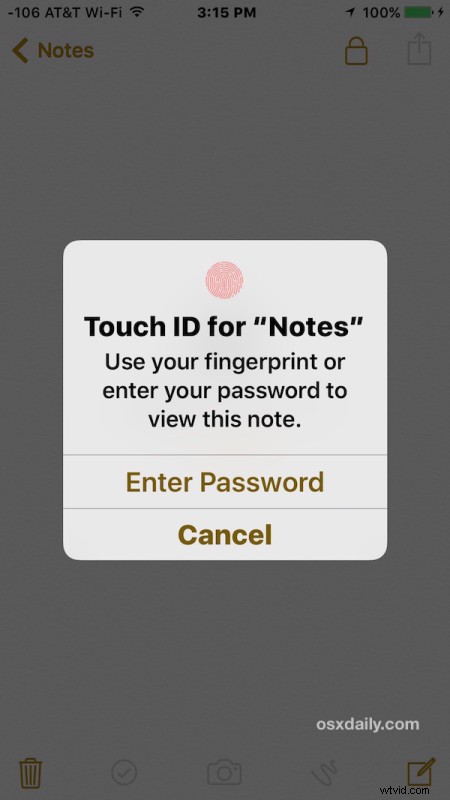
Po zakończeniu przeglądania lub edytowania notatki możesz ją ponownie zablokować jak zwykle. Możesz także trwale usunąć blokadę z notatki, wracając do sekcji Udostępnianie i dotykając „Usuń blokadę”
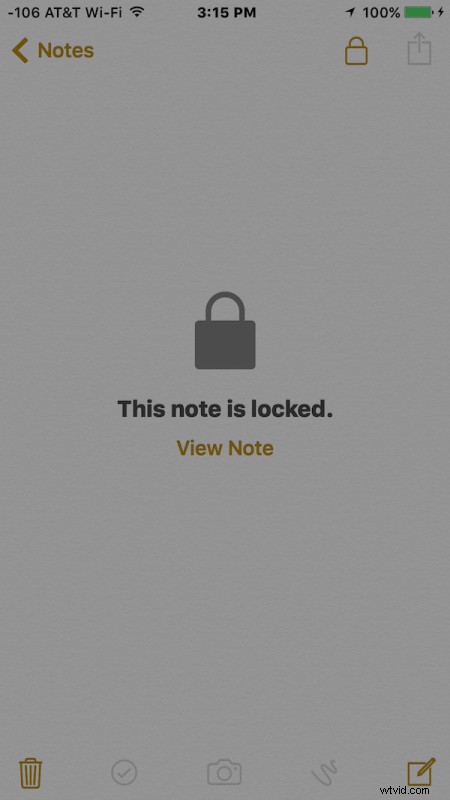
Na koniec warto zauważyć, że w przypadku użytkowników iPhone'a i iPada, którzy mają również komputer Mac, o ile komputer zostanie zaktualizowany do najnowszej wersji OS X i przy użyciu tego samego Apple ID, zablokowane notatki iCloud będą dostępne z obu urządzenia. Więcej informacji o Notatkach chronionych hasłem w systemie Mac OS X znajdziesz tutaj.
